Möchten Sie den WhatsApp-Chatverlauf Ihres Android-Geräts sichern oder WhatsApp-Nachrichten und -Medien auf ein neues Gerät übertragen? Google Drive macht es einfach.
Wenn Sie WhatsApp auf Android verwenden, können Sie Ihren Chatverlauf nahtlos in Google Drive sichern. Sie können dann alles schnell wiederherstellen, wenn Sie die Systemsoftware zurücksetzen oder das Upgrade auf ein neueres Android-Telefon durchführen. Dieses Tutorial zeigt, was Sie tun müssen, um WhatsApp mit Google Drive zu sichern und wiederherzustellen.
WhatsApp-Daten auf Google Drive sichern
Sie können Sichern Sie Ihre WhatsApp-Chats und Anhänge jederzeit manuell zu Google Drive wechseln. Oder Sie können die App so konfigurieren, dass sie automatisch nach einem täglichen, wöchentlichen oder monatlichen Zeitplan sichert. WhatsApp-Backups werden nicht auf Ihr Google Drive-Kontingent angerechnet, daher stellt die Speicherung kein Problem dar – Sie benötigen lediglich eine starke Internetverbindung.
Hinweis : WhatsApp erstellt gleichzeitig eine Kopie der Sicherungsdatei im internen Speicher Ihres Android-Geräts oder auf einer SD-Karte, sodass Sie die Daten schneller wiederherstellen können, wenn Sie die App deinstallieren und erneut installieren müssen.
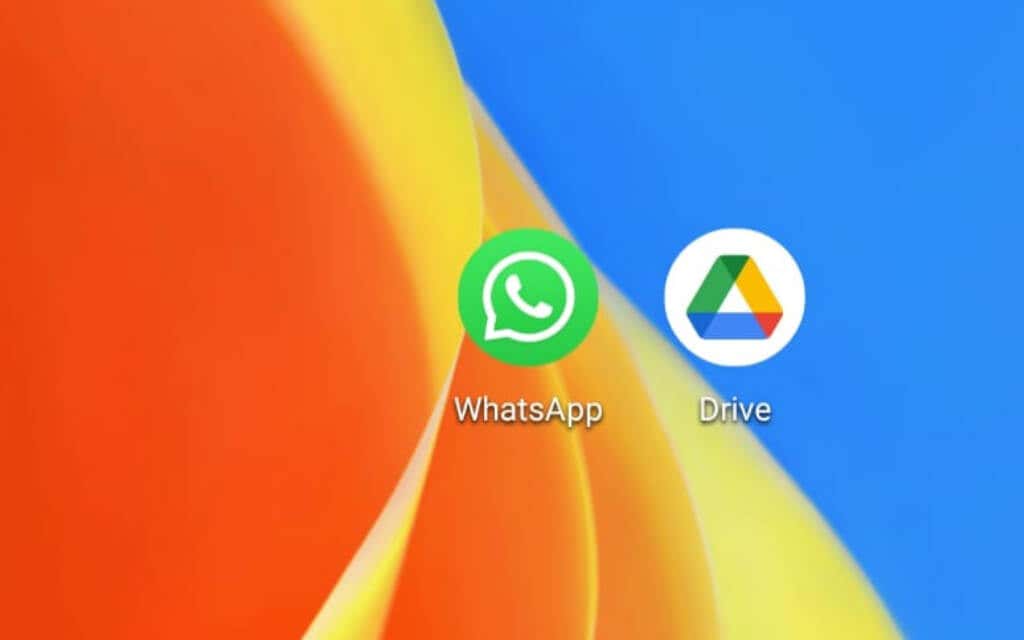
Wenn Sie bereits ein WhatsApp-Backup in Google Drive haben, können Sie mit dem nächsten Abschnitt fortfahren. Am besten erstellen Sie jedoch – wenn möglich – ein neues Backup, um sicherzustellen, dass das Backup alle Ihre neuesten Nachrichten und Medien enthält.
1. Öffnen Sie die WhatsApp -App auf Ihrem Android.
2. Tippen Sie oben rechts auf dem Bildschirm auf das Symbol Mehr (drei Punkte).
3. Tippen Sie im Dropdown-Menü auf Einstellungen .
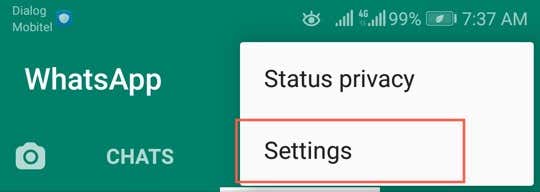
4. Wählen Sie Chats .
5. Scrollen Sie nach unten und tippen Sie auf Chat-Backup .
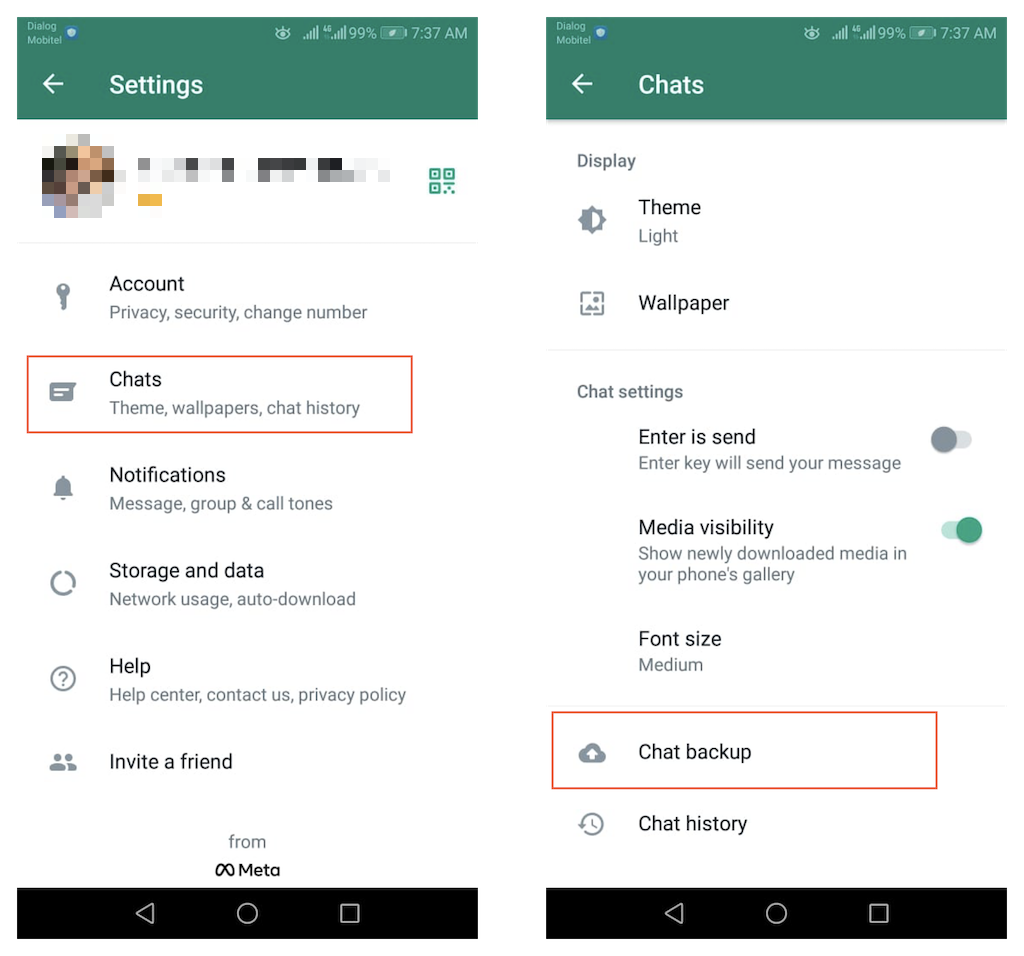
6. Tippen Sie auf Sichern , um Ihre WhatsApp-Daten mit den Standard-Sicherungseinstellungen auf Google Drive zu sichern.
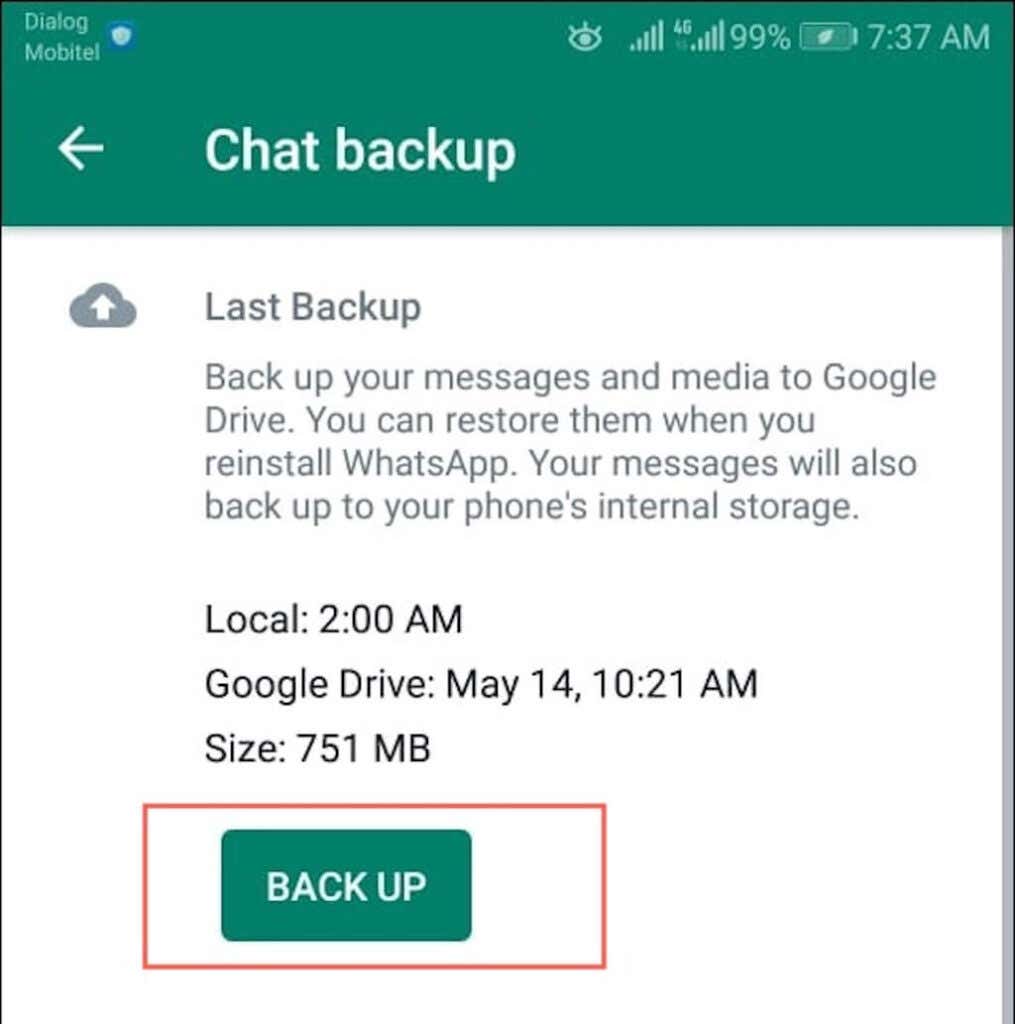
Oder scrollen Sie auf dem Bildschirm nach unten und konfigurieren Sie die folgenden Einstellungen:
7. Warten Sie, bis die Sicherung abgeschlossen ist.
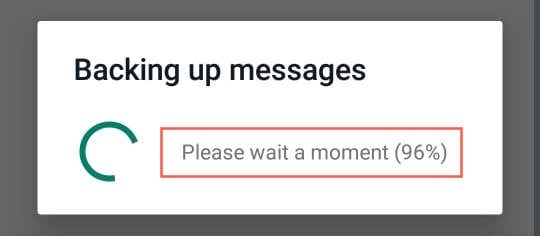
Der erste Upload kann eine Weile dauern, nachfolgende Backups sind jedoch erheblich schneller. Wenn Sie nicht vorhaben, Ihre Daten sofort wiederherzustellen, sollten Sie bei Ihren Backups Folgendes beachten:
WhatsApp-Backup von Google Drive wiederherstellen
Wenn Sie Ihr Android-Gerät zurücksetzen oder ein neues Telefon kaufen, können Sie Ihre WhatsApp-Daten wiederherstellen und genau dort weitermachen, wo Sie aufgehört haben. Dies ist jedoch nur möglich, wenn Sie dieselbe Telefonnummer wie zuvor verwenden.
Außerdem müssen Sie auf dem Gerät mit dem Google-Konto angemeldet sein, das das WhatsApp-Backup enthält. Wenn Sie sich nicht sicher sind, gehen Sie zu Einstellungen >Passwörter & Konten /Benutzer & Konten , um eine Liste der Google-Konten anzuzeigen.
Sobald Sie bereit sind, fortzufahren, müssen Sie Folgendes tun, um Ihre WhatsApp-Daten von Google Drive wiederherzustellen.
1. Installieren und öffnen Sie WhatsApp .
2. Tippen Sie auf Zustimmen und fortfahren .
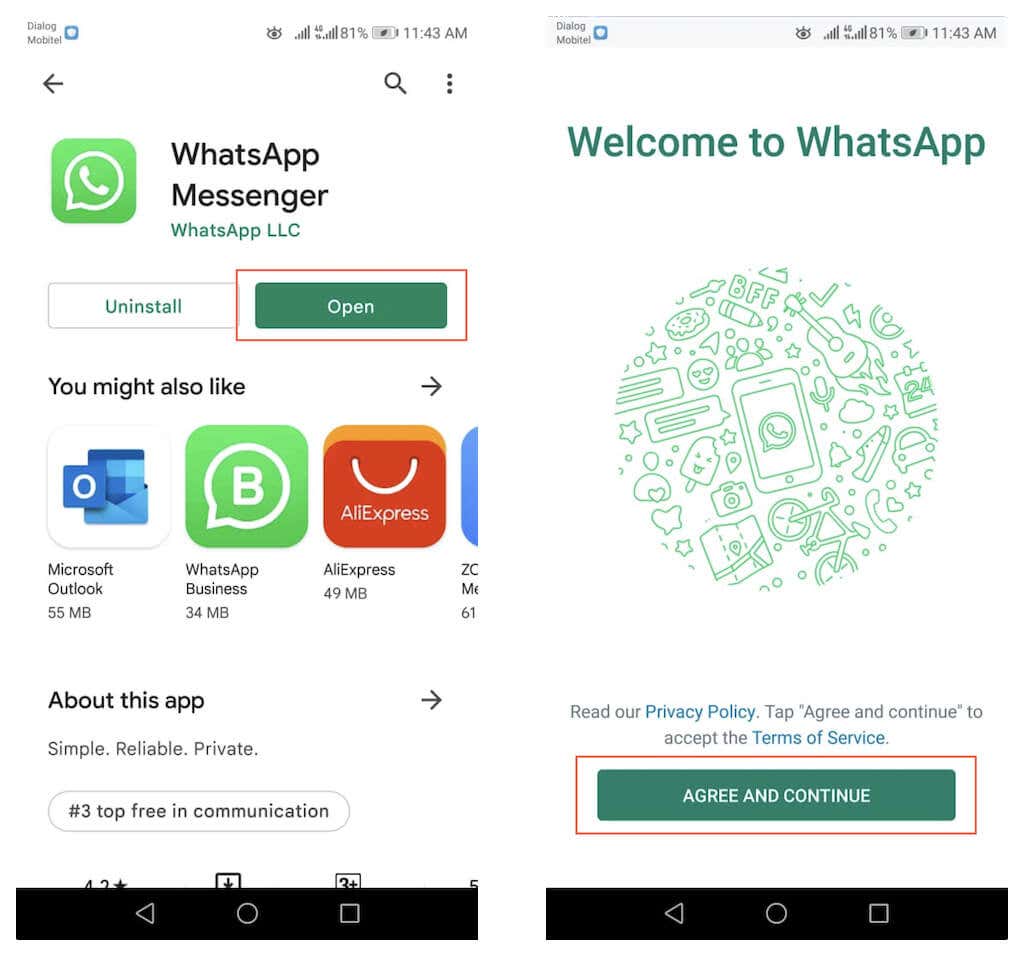
3. Geben Sie Ihre Telefonnummer ein und tippen Sie auf OK . Geben Sie dann den Bestätigungscode ein, den Sie erhalten, um fortzufahren.
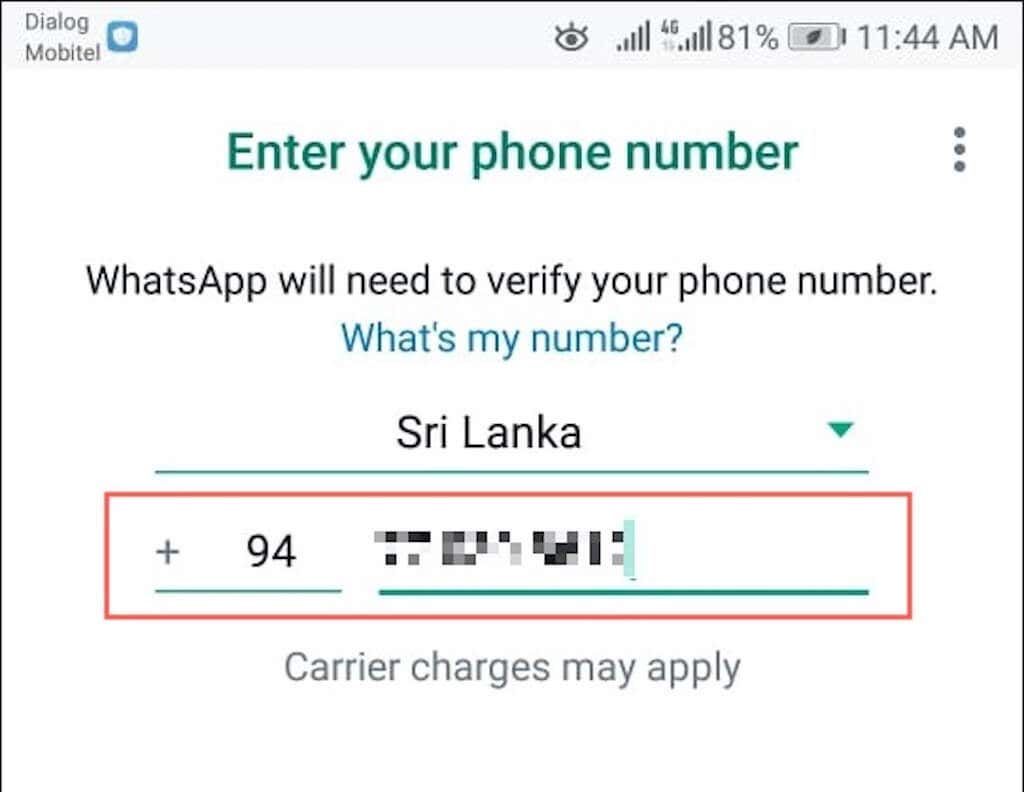
4. Wählen Sie Weiter und erlauben Sie WhatsApp den Zugriff auf die Kontakte, Fotos und anderen Medien Ihres Telefons.
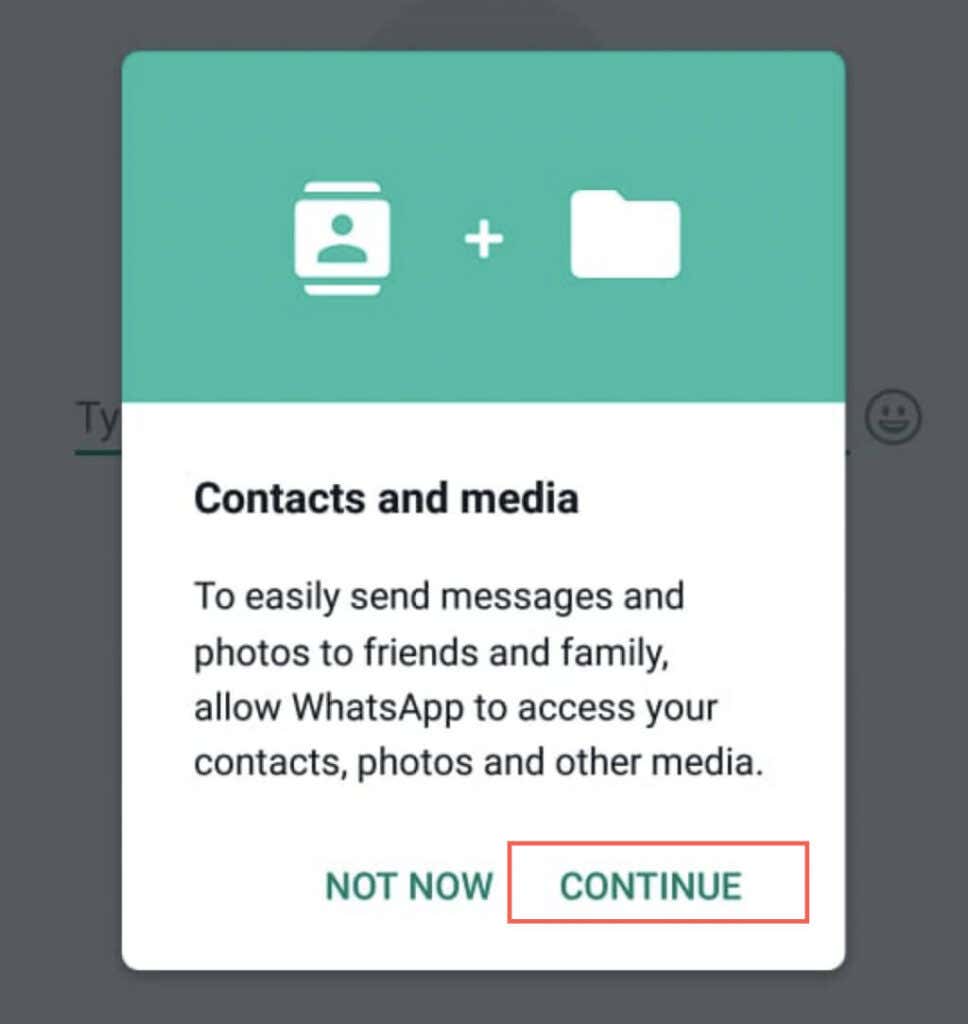
5. WhatsApp wird Sie automatisch finden und Sie benachrichtigen, wenn es ein Backup in Google Drive für Ihr Android findet. Tippen Sie auf Wiederherstellen , um fortzufahren..
6. Warten Sie, bis WhatsApp Ihre Nachrichten wiederherstellt.
7. Wählen Sie Weiter , um fortzufahren.

Hinweis : Wenn Ihr Android-Gerät Zugriff auf die lokale Sicherung im internen Speicher oder auf der SD-Karte hat, können Sie diese für den Wiederherstellungsprozess verwenden.
8. Tippen Sie auf Jetzt wiederherstellen , um Ihre Mediendateien über WLAN oder Mobilfunk wiederherzustellen, oder tippen Sie auf OK , um dies nur über WLAN zu tun. Geben Sie dann einen Namen für Ihr WhatsApp-Konto ein und wählen Sie Weiter .
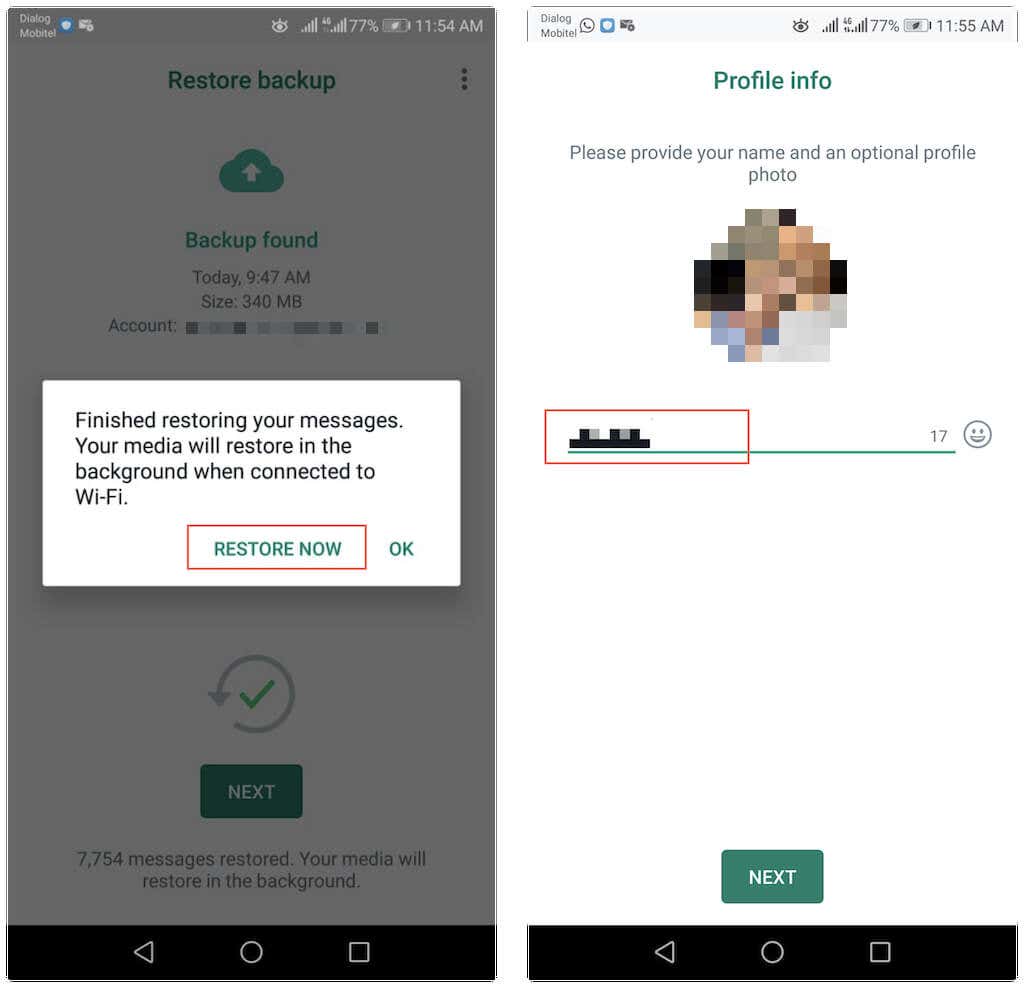
9. WhatsApp wird sich selbst initialisieren und Ihre Konversationsthreads in Kürze anzeigen. Ihre Mediendateien werden weiterhin wiederhergestellt, Sie können die App jedoch in der Zwischenzeit verwenden.
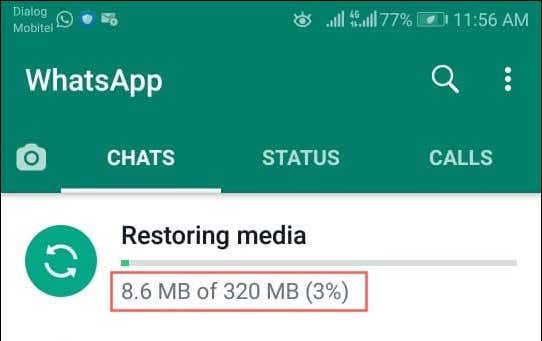
Wenn Sie WhatsApp-Sicherungsdaten nicht herunterladen können, liegt das möglicherweise an einem der folgenden Gründe:
Fahren Sie mit der Sicherung Ihrer WhatsApp-Daten fort
Mit Google Drive können Sie Ihre WhatsApp-Daten bequem auf Android schützen. Wenn Sie gerade den Chat-Verlauf in einer neuen WhatsApp-Installation wiederhergestellt haben, vergessen Sie nicht, mit der Sicherung Ihrer Nachrichten und Medien fortzufahren.
.